Kako učiniti figuru vitko u Photoshopu

- 1974
- 372
- Brendan Anderson IV
Prekrasne fotografije su cijela umjetnost, a dobro je vježbati na fotografiji koju trebate biti u mogućnosti. Naravno, sve "savršene" fotografije u časopisima bez retuširanja daleko su od savršenih. Pomoću popularnog programa Adobe Photoshop možete učiniti svoju fotografiju ništa gore nego na naslovnicama modnih časopisa, čak i ako imate neke nedostatke slike. U ovom ćemo članku smisliti kako ih popraviti, napraviti tanji struk, ukloniti želudac i tako dalje. Počnimo. Ići!

Gubitak kilograma u Photoshopu nije teško. Sve što trebate: sam program i malo strpljenja, a onda će vam ovaj članak pomoći.
Prvo trebate otvoriti sliku u Photoshopu. Da biste to učinili, u prozoru uslužnog programa, idite na izbornik "Datoteka" i kliknite "Otvori". Zatim idite na karticu "Filter" i odaberite stavku "plastike" u izborniku Drop -Dund. Pred vama će se pojaviti prozor s kojim ćete raditi dalje.

Prvi alat koji se može koristiti naziva se "deformacija". Ima nekoliko parametara. Postavite vrijednosti promjera i gustoće. Bolje je da su te vrijednosti male. Stiskajući lijevi ključ miša, počnite postupno pomicati konture tijela prema sredini, čineći struk tanji. Ako ste ga prekoračili, onda na isti način krećući se samo u suprotnom smjeru, sve možete popraviti. Sada možete malo povećati vrijednost parametra "promjera" i pažljivo ispraviti strane slike. Popravite ruke slično. Imajte na umu da je u ovom slučaju bolje koristiti veći promjer kako ne biste dobili neujednačen krug, ali ne preveliki, jer to može dovesti do deformacije slike. Optimalne vrijednosti bit će oko 76 za vanjski dio ruku i oko 25 za iznutra.
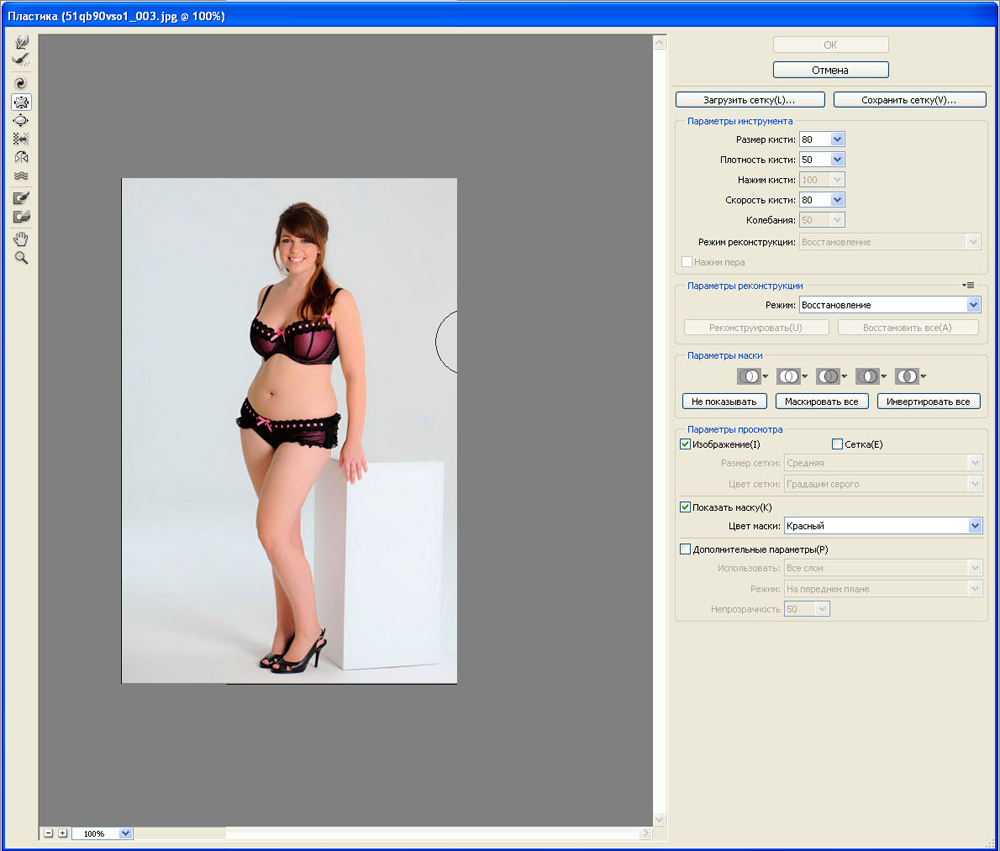
Filter ima nekoliko alata za obradu fotografija
Sljedeći alat koji treba koristiti naziva se "nabora". S njom možete smanjiti dijelove tijela. Postavite srednji promjer i smanjite željeno područje tijela. Može biti želudac, brada ili, na primjer, grudi, postići bolju prirodnost i simetriju. Ako naprotiv, želite išta povećati, onda će vam alat "natečenost" dobiti u pomoći. Djeluje na istom principu kao i gore navedeno.
Za radikalniju promjenu volumena struka, možete koristiti "turbulencija". Ovdje biste trebali zaustaviti veliki promjer od 150 i više.
Sve gore navedene radnje dovode do takvih neugodnih posljedica kao pomaka u pozadini. Međutim, ovaj se problem može lako riješiti. Dovoljno je stvoriti novu pozadinu, a zatim je sipati bojom slike slike.
Idite na prozor sloja i odaberite drugi. Na kartici "Slojevi" kliknite "Novo", a zatim odaberite "Sloj". Nakon odlaska na alatnu traku i odabir punjenja. Dvostruko kliknite otvorite paletu i odredite boju pozadine. Zatim sipajte sloj odabranom bojom i ispravite rubove uz pomoć gumice. Ostaje lagano prilagoditi rezultirajuće konture tijela i to je to, spremno.

Kao što vidite, nema ništa komplicirano da se u Adobe Photoshopu napravite idealnom likom. Sada ćete znati ukloniti želudac u Photoshopu ili kako smanjiti struk. U komentaru napišite je li vam članak pomogao da postignete željeni rezultat i pitajte je li nešto nerazumljivo nakon čitanja ovog materijala.
- « Rješavanje problema s reprodukcijom videozapisa u društvenim mrežama
- Rješavanje problema s radom slušalica »

